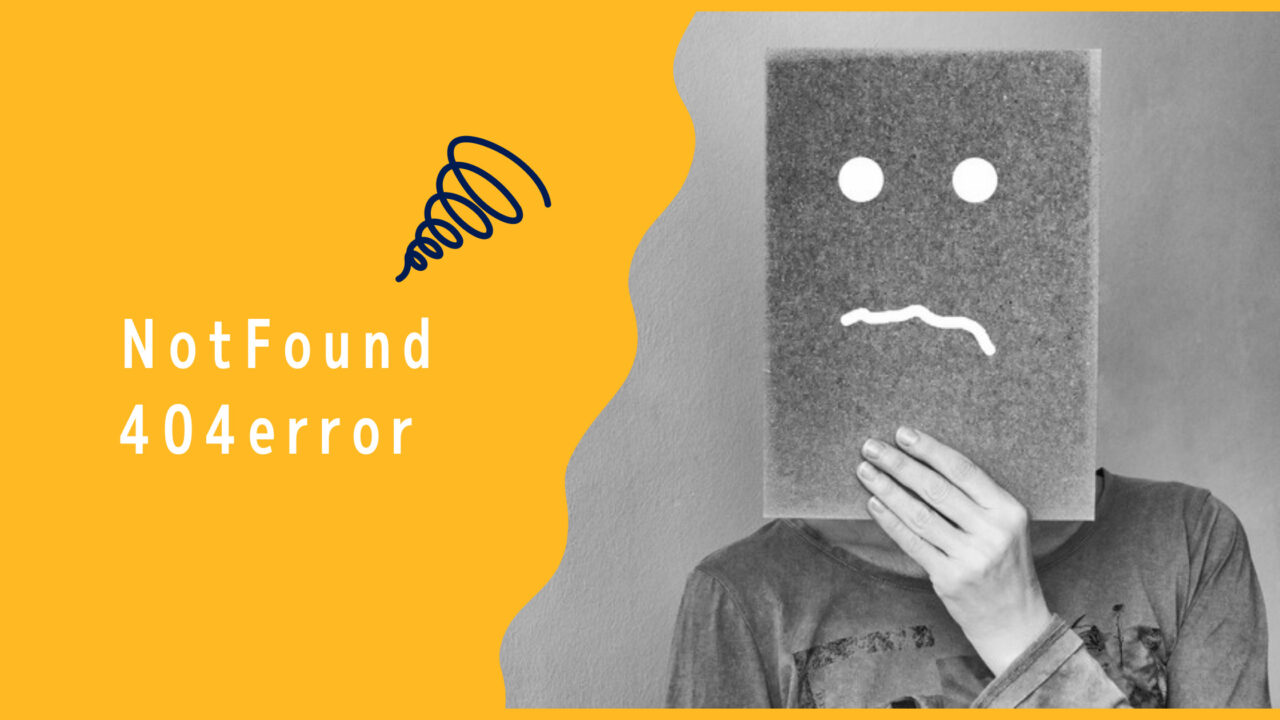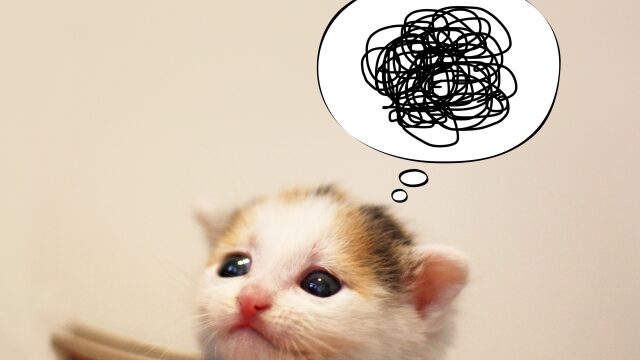こんにちは。とまりです。
先日、Wordpressの管理画面にログインしようとしたら、
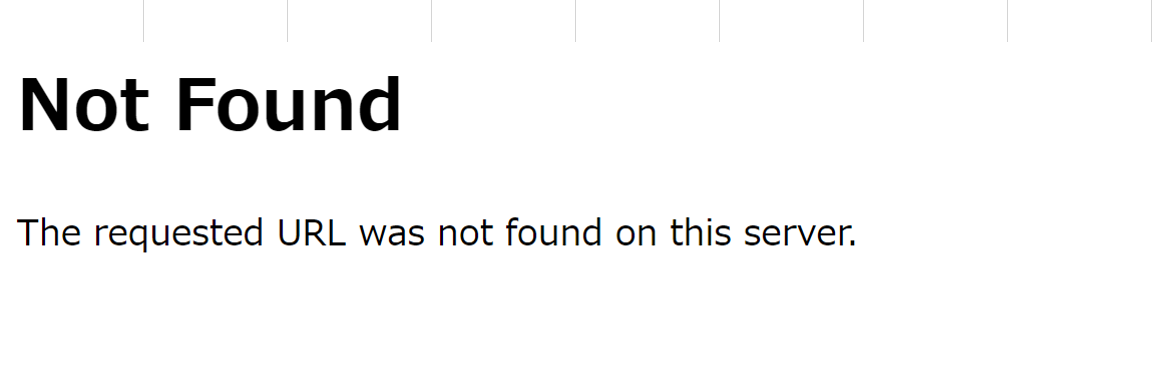
という画面が出て、何も出来なくなりました・・。
私は小さい子供が2人居るので、作業時間の確保に苦労しています。
隙間時間を見つけては、ちょこちょこ作業をする毎日です。
今週は上の子が発熱&GW突入というWパンチで、
全然時間が取れなくて・・・汗
夜やっと少し時間が出来たので、
よし。ブログを更新しよう!
と思った矢先の出来事でした・・・涙
でもサイトは表示されています。管理画面に入れないんです。
散々、調べに調べて順番に試した結果、
【.htaccess編集】で、
プラグイン【SiteGuard WP Plugin】に関する記述を削除する
ことで無事に解決出来ました。
GWでサーバーのお問い合わせ窓口は営業していないし、
5月6日までブログが触れないかと思うと青くなりました・・。
今後の備忘録として、また同じように困っている方に向けて、
後から調べたこともプラスして、書き残しておこうと思います。
管理画面ログインエラーはプラグイン SiteGuard を使用していると発生しやすい
SiteGuard は、不正ログインやスパムの防止など、
WordPressの標準機能よりもセキュリティを上げてくれるプラグインになります。
セキュリティ対策のプラグインであるが故に、
少し条件からずれると、ログインエラーになる可能性があります。
今回私は、Wifi接続が不安定だったのでルーターの再起動を行っていたら、
管理画面ログインエラーになってしまいました。
管理ページアクセス制限を有効にしている場合、ログインしていない接続元からの管理ページ(/wp-admin/)へのアクセスは、ログインエラーになります。
- SiteGuardを利用している
- サーバーの管理画面アクセス制限がONになっている(※)
- WordPressの管理画面にログインできない
場合、これから書く対処法を試してみてくださいね。
(※)管理画面アクセス制限の確認方法(ConohaWingの場合)
サイト管理→サイトセキュリティ→Wordpressセキュリティ→ログイン制限
を確認してみてください。
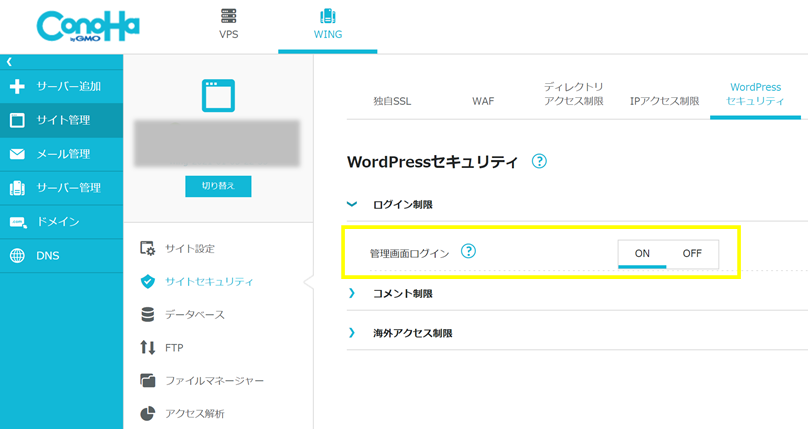
<対処法>.htaccess編集で、
プラグイン SiteGuard WP Plugin に関する記述を削除
さて、ログインエラーについて調べに調べて、行きついた対処法がこちらです。
.htaccess編集 で、
プラグイン SiteGuard WP Plugin に関する記述を削除
です。
では手順を見てみましょう!
ご紹介するのは、サーバーがConohaWingの場合です。
でも、他のサーバーでも同様の修正が出来る箇所があるはずです。
ぜひ確認してみてくださいね。
1.ConohaWingの「.htaccess編集」画面にいく
サーバーにログインして、
サイト管理→サイト設定→応用設定→.htaccess設定
を表示させる。
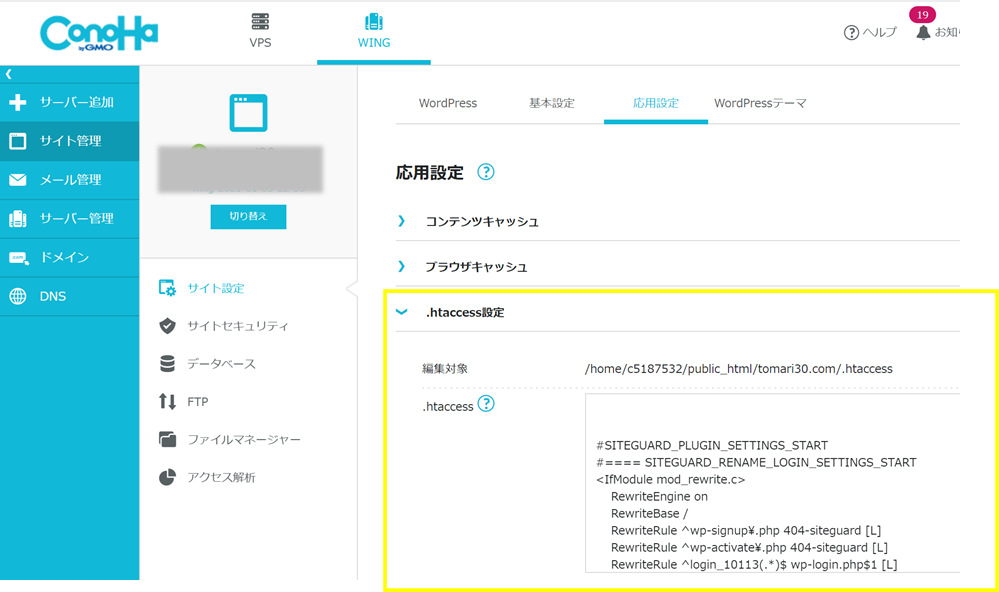
2..htaccess編集でSiteGuradに関するコードをすべて削除する
画面右側の鉛筆マークをクリックすると、編集モードになり、
中身の編集が出来ます。
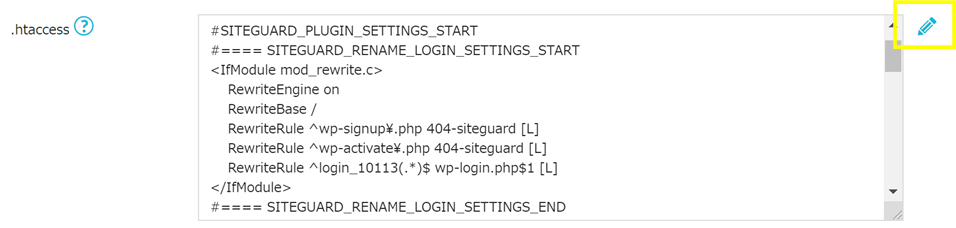
書かれているコードの中から、
SiteGuradに関する記述をすべて削除してください。
#SITEGUARD_PLUGIN_SETTINGS_START から
#SITEGUARD_PLUGIN_SETTINGS_END まで
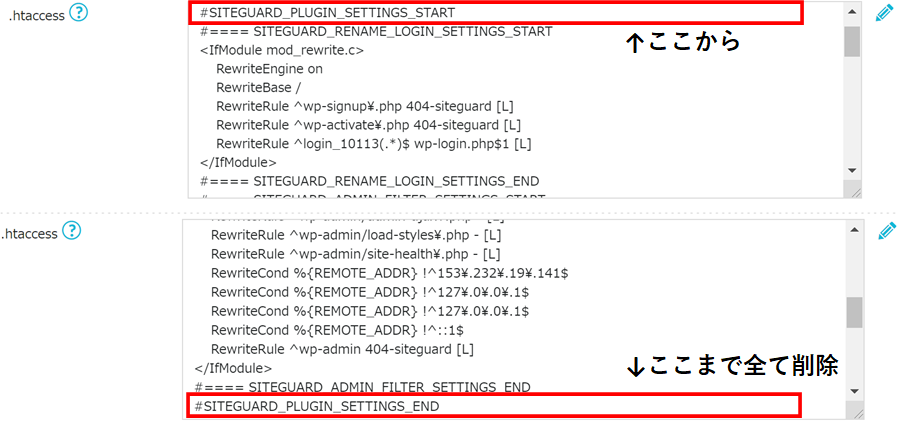
削除したら完了です!
完了後に「https://ドメイン名/wp-login.php」へアクセスしてみてください。
WordPressの管理画面へログインすることができるはずです!!
<補足>まずこの方法を試してみましょう
ログインエラーが起こった時、
サーバーで.htaccess編集でSiteGuradのコードを編集する方法をお伝えしましたが、
その前にもっと簡単な方法で解決する場合がありますので、ご紹介しますね。
1.ログイン画面にアクセスする
「管理画面アクセス制限」を有効にしていると、24時間ログインした形跡がなく、
管理画面へ直接アクセスした場合にエラーになります。
管理画面(/wp-admin/)に直接アクセスするのではなく、ログイン画面からログインを行うことで、
解決する場合があるので試してみてください。
2.Chromeのcookieを削除する
Chromeのリダイレクトキャッシュが影響してエラーが起こる場合があります。
一度Cookieを削除してみましょう。
- Chromeの設定ボタンをクリック
- 開いたメニューから「設定」をクリック
- 閲覧履歴データの消去をクリック
- Cookieと他のサイトデータにチェックを入れる
- データを削除をクリック
この手順を実施した後に、ログインページへアクセスしてみてください。
基本的な対策
さて、これらエラーが起こらないようにする対策です。
WordPressでの作業を終了する時には、
ログアウトして終了
しましょう!
ログアウトすることでCookieが消去され、
WordPressが管理画面へのリダイレクトを発生させません。
これだけでもログインエラーを抑えることが出来ます。
管理画面のログインエラーが起こったら?:まとめ
WordPress管理画面のログインエラーが起こったら、
【.htaccess編集】で、
プラグイン【SiteGuard WP Plugin】に関する記述を削除
することで解決出来るかもしれません。
ぜひ試してみてください。
ただ、その前に
- 編集画面ではなくログイン画面にアクセスしてみる
- Chromeのcookieを削除する
ことで解決する場合もあるので試してみてください。
エラーが起こらないようにする対策として、
WordPressでの作業を終了する時は、
必ずログアウト
して終了するようにしましょう。